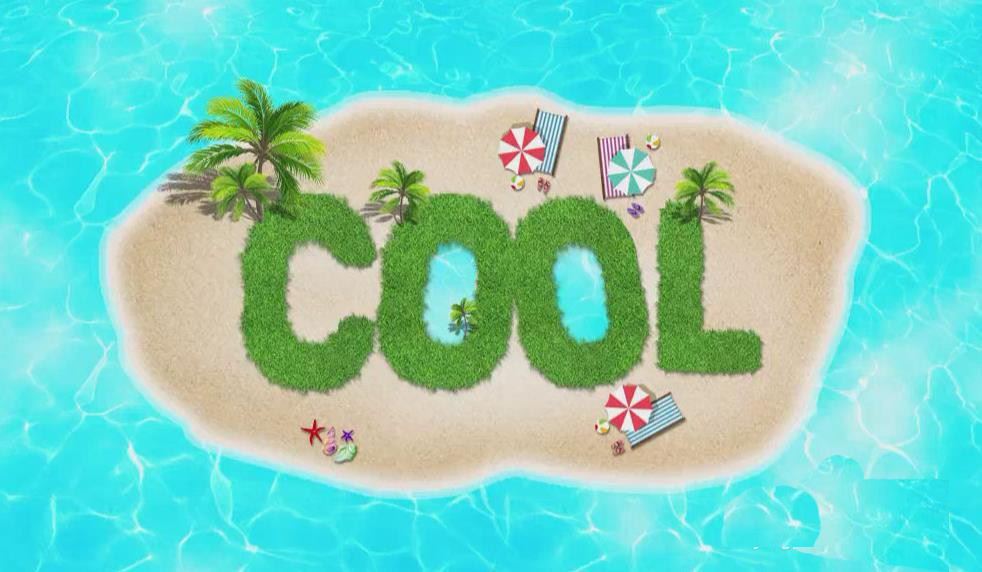Photoshop是很多朋友都在使用的图片编辑处理软件,今天,小编想来和大家分享,photoshop怎么制作人像双重撞色效果,希望能够帮到大家。
Adobe Photoshop 2020 v21.2.12.215 ACR14.0 中文版+安装教程
- 类型:图像处理
- 大小:1.93GB
- 语言:简体中文
- 时间:2022-05-13
查看详情
首先,我们打开photoshop,点击【打开】,导入需要处理的图片,按ctrl+j复制一层。
新建空白图层,给图层添加红蓝渐变效果,并将图层混合模式改为【柔光】。
点击复制图像图层,点击【滤镜】——【风】,给人像添加风的滤镜效果。
如下图所示,这样,人像双重撞色效果就完成了。
以上就是photoshop制作人像双重撞色效果的技巧,希望大家喜欢,请继续关注悠久资源网。
ps墙面怎么做逼真的撞色涂鸦效果? ps墙体涂鸦合成技巧
ps怎么设计撞色效果的海报? ps撞色故障风人像效果的处理方法